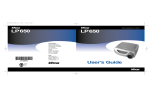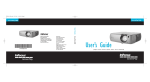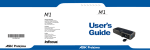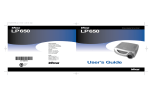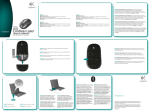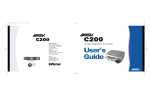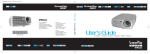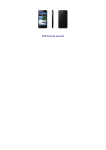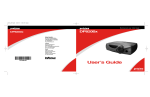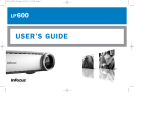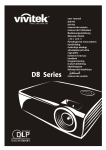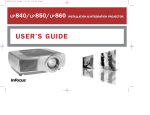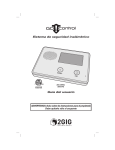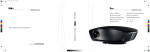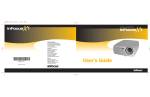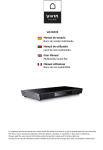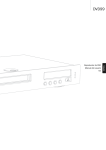Download LP®650 - InFocus
Transcript
5703LP650COVER.qxd 5/30/02 11:00 AM Page 1 Simply designed to be shared LP 650 ® LP 650 ® InFocus Corporation 27500 SW Parkway Avenue Wilsonville, Oregon 97070-9215 1-800-294-6400 • 503-685-8888 Fax: 503-685-8887 http://www.infocus.com In Europe: Olympia 1 • NL-1213 NS Hilversum, The Netherlands Phone: (31) 35 6474000 Fax: (31) 35 6423999 In Asia: 238A Thomson Road #18-01/04 Novena Square Singapore 307684 Telephone: (65) 6334-9005 Fax: (65) 6333-4525 Printed on recycled paper. User’s Guide Este manual de uso está disponible en su totalidad en el CD incluido, como archivo pdf de Adobe Acrobat, en los siguientes idiomas: inglés, francés, alemán, italiano, noruego, portugués, español, ruso, japonés, coreano, chino tradicional, chino simplificado. Antes de usar el proyector, lea estas instrucciones. Declaración de conformidad Canadá Fabricante: InFocus Corporation, 27500 SW Parkway Ave. Wilsonville, Oregon 97070 EE.UU. Oficina europea: Strawinskylaan 585, 1077 XX Amsterdam, Países Bajos Declaramos bajo nuestra única responsabilidad que el proyector LP650 cumple con las siguientes normas y directivas: Este aparato digital de clase A cumple con la norma ICES-003 canadiense. Cet appareil numérique de la classe A est conforme à la norme NMB-003 du Canada. Certificaciones de seguridad UL, CUL, TÜV, NOM, IRAM, GOST Directiva de compatibilidad electromagnética (EMC) 89/336/EEC, enmendada por 93/68/EEC Compatibilidad electromagnética: EN 55022 EN 55024 EN 61000-3-2 EN 61000-3-3 Directiva de baja tensión 73/23/EEC, enmendada por 93/68/EEC Seguridad: EN 60950: 2000 Julio de 2002 Advertencia sobre el control remoto Producto de radiación láser clase II; longitud de onda de 650 nm; salida máxima de 1 mW. El control remoto cumple con los requerimientos correspondientes del 21 CFR 1040.10 y 1040.11. El control remoto cumple con los requerimientos correspondientes del 60825 EN 60 825-1: 1994 +A11. Certificación australiana de compatibilidad electromagnética C-tick Marcas comerciales Apple, Macintosh y PowerBook son marcas comerciales o marcas registradas de Apple Computer, Inc. IBM es una marca comercial o una marca registrada de International Business Machines, Inc. Microsoft, PowerPoint y Windows son marcas comerciales o marcas registradas de Microsoft Corporation. InFocus, ProjectorNet y LP son marcas comerciales o marcas registradas de InFocus Corporation. Advertencia de la Comisión Federal de Comunicaciones (Federal Communications Commision, FCC) Este equipo ha sido probado y cumple con los límites de un dispositivo digital de clase A, según el apartado 15 de las Normas de la FCC. Dichos límites están diseñados para proporcionar una protección razonable contra interferencias perjudiciales cuando el equipo se opera en un entorno comercial. Este equipo genera, utiliza y puede irradiar energía de radiofrecuencia y, si no se instala y utiliza de acuerdo con el manual de instrucciones, puede provocar interferencia perjudicial en comunicaciones de radio. Su operación en un área residencial puede provocar interferencia perjudicial, en cuyo caso el usuario deberá corregir la interferencia por cuenta propia. 2 Si tiene experiencia en la configuración de sistemas de presentación, utilice la tarjeta deInicio rápido incluida en el maletín de transporte. Para obtener detalles completos sobre cómo conectar y operar el proyector, consulte este Manual de uso. Las versiones electrónicas de esta guía multilingüe del usuario están disponibles en el CD, que viene incluido, así como en nuestro sitio Web en www.infocus.com. Contenido Introducción Conexión a una computadora Conexiones de computadora requeridas Visualización de una imagen de la computadora Primer uso del proyector con Windows 98 Ajuste de la imagen Conexión a un dispositivo de vídeo Visualización de una imagen de vídeo Cómo parar del proyector Cómo solucionar problemas de configuración Uso de los botones del teclado numérico Uso del control remoto Uso del audio Optimización de imágenes de computadora Características de presentación Optimización de imágenes de vídeo Personalización del proyector Uso de losmenús Menú Imagen Menú Configuración Mantenimiento Limpieza del lente Reemplazo de la lámpara de proyección Uso del candado de seguridad Apéndice Especificaciones Accesorios Tamaño de laimagen proyectada 4 6 6 8 9 11 12 13 15 15 23 24 25 26 26 27 27 28 29 32 35 35 36 38 39 39 39 40 El sitio Web también contiene especificaciones técnicas (una calculadora interactiva del tamaño de imagen, comandos de activación para computadoras portátiles, salidas de agujas de conectadores, un glosario y la hoja de datos del producto), una tienda virtual para comprar accesorios y una página para el registro en línea. Consideraciones importantes sobre la operación No coloque el proyector sobre un mantel de mesa u otro tapete blando que pueda bloquear las ranuras de ventilación. Las mismas están a lo largo de los laterales izquierdo y derecho, así como a través del frente del proyector LP650. No utilice una instalación para techo no aprobada. En el caso improbable de que la lámpara se funda, deseche todos los elementos comestibles que se encuentren en la zona y limpie bien el área a lo largo de los laterales y el frente del proyector. No coloque objetos en las áreas a los costados y al frente del proyector. 2 pies (0,6 m) 2 pies (0,6 m) 2 pies (0,6 m) 3 Elementos incluidos Introducción Su nuevo proyector digital es fácil de conectar, usar y mantener, y tiene resolución XGA de 1024x768. cable de vídeo El proyector viene en un maletín de transporte que ofrece suficiente espacio para los accesorios de InFocus, como el control remoto del proyector, cables con código de color, documentación y CD. Las correas portacables con código de color y los cables que contienen simplifican y agilitan la configuración, mientras que el diseño del maletín lo ayuda a encontrar y guardar todos los elementos sin temor a perderlos. cable de computadora proyector cable de audio tapa del lente cable de vídeo cable de alimentación receptor correas portacables con código de color tarjeta de inicio rápido y tarjeta de apoyo técnico* receptor cable de alimentación manual de uso y CD, tarjeta de inicio rápido, tarjeta de seguridad y cable de tarjeta de apoyotécnico computadora audio altavoz proyector Manual de uso con CD y tarjeta de apoyo técnico cable de computadora * también incluye tarjeta comercial Registro en línea Registre su proyector en línea en www.infocus.com/service/register y recibirá actualizaciones del producto, anuncios e incentivos de registro. 4 cable de vïdeo cable de audio cable de alimentación Componentes y características del proyector teclado numérico receptor del vídeo s componente monitor de la computadora control remoto (IR) computadora 1&2 receptor del control remoto (IR) video computer 1 audio in externos monitor out s-video Pb audio in L computer in asa de transporte receptor del control remoto (IR) conectador de corriente eléctrica aumento de lente ventilación de calor conectadores receptador del control remoto (IR) audio out serial control L Pr desenganche del pie elevador foco network R audio in ventilación de toma de aire R Y computer 2 ventilación de calor el pie elevador 5 vídeo de conectador conectador componente cerradura de red serie sonido de altavoces computadora 1 y 2 externos (salida de sonido) Conexión a una computadora conecte el cable de la computadora video R Y audio in computer 1 computer 2 monitor s-video network R Conexiones de computadora requeridas Pr audio in audio in L computer in serial control audio out L Pb Conecte el extremo negro del cable de la computadora al conectador Computer 1 (Computadora 1) del proyector. Conecte el extremo azul al puerto de vídeo de su computadora. Si está utilizando una computadora de escritorio, primero debe desconectar el cable del monitor del puerto de vídeo de su computadora. Conecte el cable de alimentación negro al conectador en la parte posterior del proyector y a un tomacorriente. El LED de encendido en el teclado numérico del proyector se ilumina en un color verde constante. conecte el cable de alimentación video computer 1 audio in computer 2 R Y monitor s-video network R audio in Pr computer in audio in L L audio out serial control Pb NOTA: Siempre utilice el cable de alimentación suministrado con el proyector. Conexiones opcionales a una computadora conecte el cable de la computadora video Para controlar el ratón de su computadora utilizando el control remoto del proyector, enchufe el conectador USB del cable de computadora a ésta. Los controladores USB deben estar instalados para utilizar la funcionalidad USB. Para obtener más información, consulte la página 10. computer 1 audio in R Y computer 2 monitor s-video network R Pr audio in audio in L computer in audio out serial control L Pb Para utilizar sonido en su presentación, conecte el cable de audio a su computadora y al conectador Audio In (Entrada de audio) para computadora del proyector. conecte el cable de audio video computer 1 audio in R Y computer 2 monitor s-video R Pr audio in audio in computer in L L audio out serial control Pb Si está utilizando una computadora de escritorio y desea ver la imagen en la pantalla de su computadora además de en la pantalla de proyección, enchufe el cable del monitor al conectador Monitor out (Salida del monitor) del proyector. conecte el cable del monitor video computer 1 audio in computer 2 R Y monitor s-video R audio in Pr computer in 6 audio in L L Pb audio out serial control network network Si prefiere conectar su computadora al proyector con un cable VESA opcional, enchufe un extremo del cable al puerto VESA de la computadora y el otro extremo al conectador azul Computer 2 (Computadora 2) del proyector. conecte el cable VESA video audio in computer 1 R Y computer 2 monitor s-video network R Pr audio in audio in L computer in audio out serial control L Pb Puede controlar el proyector desde un panel de control LCD o una computadora conectando un cable RS-232 al conectador Serial (Serie) del proyector. Encontrará comandos específicos de RS-232 en la sección Servicio y Apoyo de nuestro sitio Web en www.infocus.com. conecte el cable RS-232 video audio in computer 1 R Y computer 2 monitor s-video network R Pr audio in audio in L computer in audio out serial control L Pb conecte el cable de red El proyector se puede administrar mediante el software de red ProjectorNet a través de su conectador Network (De red). video computer 1 Red Network Póngase en contacto con un distribuidor autorizado de InFocus o visite el sitio Web de ProjectorNet en www.infocus.com/projectornet para obtener información sobre ProjectorNet. 7 audio in R Y computer 2 monitor s-video R audio in Pr audio in L computer in audio out L Pb serial control network Visualización de una imagen de la computadora Retire la tapa del lente. retire la tapa del lente Presione el botón Power (encendido) en la parte superior del proyector o en el control remoto. presione Power El LED destella en color verde y se encienden los ventiladores. Cuando la lámpara se enciende, aparece la pantalla de inicio y el LED queda iluminado en color verde constante. Puede transcurrir aproximadamente un minuto hasta que la imagen logre el brillo completo. ¿No aparece la pantalla de inicio? Obtenga ayuda en la página 16. Encienda la computadora. encienda la computadora La imagen de la computadora debe aparecer en la pantalla de proyección. De lo contrario, presione el botón Computer (Computadora) en el teclado numérico del proyector. Asegúrese de que el puerto externo de vídeo de su computadora portátil esté activado. active el puerto externo de la computadora portátil Muchas computadoras portátiles no encienden el puerto externo de vídeo automáticamente cuando se conecta un proyector. Por lo general, se utiliza una combinación de teclas como FN + F5 para encender y apagar la visualización externa. Consulte la documentación de su computadora para obtener información acerca de la combinación de teclas de la misma. ¿No aparece la imagen de la computadora? Presione el botón Auto Image (Auto-imagen) en el teclado numérico. Obtenga ayuda en la página 16. 8 Primer uso del proyector con Windows 98 a La primera vez que conecte una computadora con Windows 98 al proyector, la computadora reconocerá al proyector como “new hardware” (nuevo hardware) y aparecerá el Asistente para agregar nuevo componente de hardware. Siga estas instrucciones para utilizar el Asistente para cargar el controlador adecuado (que fue instalado con su sistema operativo Windows). Si su computadora opera con Windows 2000, Windows ME o Window XP, omita estos pasos y vaya a “Ajuste de la imagen” en la página 11. b a Haga clic en Next (Siguiente) para comenzar a buscar el controlador. b Asegúrese de que la frase “Search for the best driver” (Buscar el mejor controlador) esté seleccionada y haga clic en Next. c c Desactive todas las casilla seleccionadas y haga clic en Next. Windows localizará el controlador automáticamente. Si este controlador ha sido eliminado, vuelva a cargarlo utilizando el CD de su sistema operativo Windows. d d Cuando Windows encuentre el controlador, estará listo para instalarlo. Haga clic en Next. 9 Omita esta página si no conectó un cable de ratón USB. Para Windows 98: • Si conectó el cable USB, el mensaje Add New Hardware Wizard (Asistente para agregar nuevo componente de hardware) aparecerá nuevamente. Los controladores deben estar instalados para utilizar la funcionalidad USB. • El Asistente se inicia tres veces. La primera vez, detecta un dispositivo compuesto USB. La segunda vez, un dispositivo de interfaz humana USB (para el teclado). La tercera vez, un dispositivo de interfaz humana USB (para el ratón). Para Windows 2000, Windows ME y Windows XP: • Los controladores USB se instalan automáticamente. 10 Ajuste de la imagen Si es necesario, ajuste la altura del proyector presionando el botón de desenganche para extender el pie elevador. ajuste la altura rote el pie nivelador Si es necesario, rote el pie nivelador. pie elevador Posicione el proyector a la distancia deseada de la pantalla, a un ángulo de 90 grados respecto de la misma. ajuste la distancia Consulte la tabla en la página 40 para obtener una lista de tamaños de pantalla y distancias. Ajuste los anillos del aumento de lente o el foco rotándolos hasta obtener el tamaño de imagen y la nitidez deseados. ajuste el aumento de lente y el foco aumento de lente foco Si la imagen no es cuadrada, ajuste la corrección trapezoidal utilizando los botones del teclado numérico. ajuste la corrección trapezoidal Presione el botón Keystone superior para reducir la parte superior de la imagen. Presione el botón Keystone inferior para reducir la parte inferior. Ajuste el Contraste o el Brillo en el menú Picture (Imagen). ajuste el Contraste o el Brillo contraste Consulte la página 28 para obtener ayuda sobre los menús. brillo 11 Conexión a un dispositivo de vídeo conecte el cable de vídeo Conexiones de vídeo estándar video audio in computer 1 R Y computer 2 monitor s-video network R Pr audio in audio in L computer in serial control audio out L Pb Enchufe el conectador amarillo del cable de vídeo en el conectador de salida de vídeo del dispositivo de vídeo. Enchufe el otro conectador amarillo en el conectador amarillo Vídeo del proyector. Enchufe un conectador blanco en el conectador izquierdo de salida de audio y uno rojo en el conectador derecho de salida de audio del dispositivo de audio. Enchufe el conectador restante en el conectador izquierdo de audio in (entrada de audio) del proyector, y el conectador rojo en el conectador derecho de audio in del proyector. Conecte el cable de alimentación negro al conectador en la parte posterior del proyector y a un tomacorriente. El LED de encendido en el teclado numérico se ilumina en un color verde constante. video conecte el cable de alimentación computer 1 audio in computer 2 R Y monitor s-video network R audio in Pr computer in audio in L L audio out serial control Pb NOTA: Siempre utilice el cable de alimentación suministrado con el proyector. Conexiones de vídeo opcionales conecte los cables de vídeo S y vídeo video computer 1 audio in R Y computer 2 monitor s-video network R audio in Si el dispositivo de vídeo utiliza un conectador de vídeo s redondo de cuatro puntas, enchufe un cable de vídeo s (se vende por separado) en el conectador de vídeo s del dispositivo de vídeo y en el conectador S-vídeo (vídeo S) del proyector. Utilice los conectadores de audio del cable de vídeo como se describe anteriormente (los conectadores amarillos del cable de vídeo no se utilizan). Pr audio in L computer in audio out serial control L Pb Si el dispositivo utiliza conectadores de cable componente (se venden por separado), enchufe los conectadores verdes del cable en el conectador verde de salida de componente del dispositivo de vídeo y en el conectador verde de componente (etiquetado “Y”) del proyector. Enchufe los conectadores azules del cable componente en el conectador azul de salida de componente del dispositivo de vídeo y en el conectador azul de componente (etiquetado “Pb”) del proyector. Enchufe los conectadores rojos del cable componente en el conectador rojo de salida de componente del dispositivo de vídeo y en el conectador rojo de componente (etiquetado “Pr”) del proyector. Utilice los conectadores de audio del cable de vídeo como se describe anteriormente (los conectadores amarillos del cable de vídeo no se utilizan). conecte los cables componente y los cables de vídeo 12 video computer 1 audio in R Y computer 2 monitor s-video R audio in Pr audio in L computer in audio out L Pb serial control network Visualización de una imagen de vídeo retire la tapa del lente Retire la tapa del lente. Presione el botón Power que se encuentra en la parte superior del proyector. El LED destella en color verde y se encienden los ventiladores. Cuando la lámpara se enciende, aparece la pantalla de inicio y el LED queda iluminado en color verde constante. Puede transcurrir aproximadamente un minuto hasta que la imagen logre el brillo completo. presione Power ¿No aparece la pantalla de inicio? Obtenga ayuda en la página 15. encienda el dispositivo de vídeo Conecte y encienda el dispositivo de vídeo. La imagen de vídeo debe aparecer en la pantalla de proyección. De lo contrario, presione el botón vídeo en el teclado numérico. Ajuste la altura del proyector presionando el botón de desenganche para extender el pie elevador. Si es necesario, rote el pie nivelador. ajuste la altura rote el pie pie elevador Posicione el proyector a la distancia deseada de la pantalla, a un ángulo de 90 grados respecto de la misma. Consulte la tabla en la página 40 para obtener una lista de tamaños de pantalla y distancias desde la pantalla. ajuste la distancia 13 elevador Ajuste los anillos del aumento de lente o el foco rotándolos hasta obtener el tamaño de imagen y la nitidez deseados. ajuste el aumento de lente y el foco aumento de lente foco Si la imagen no es cuadrada, ajuste la corrección trapezoidal utilizando los botones del teclado numérico. Presione el botón Keystone superior para reducir la parte superior de la imagen. Presione el botón Keystone inferior para reducir la parte inferior. ajuste la corrección trapezoidal Ajuste el volumen con el teclado numérico o el control remoto. ajuste el volumen Ajuste Contrast (Contraste), Brightness (Brillo), Color o Tint (Tinte) en el menú Picture. ajuste el menú Picture Consulte la página 28 para obtener ayuda sobre los menús. contraste brillo color tinte 14 Cómo parar del proyector Cómo solucionar problemas de configuración El proyector muestra automáticamente una pantalla negra si no detecta una fuente activa durante 30 minutos. Esta pantalla negra ayuda a preservar la vida del proyector. La imagen vuelve cuando se detecta una fuente activa o al presionar un botón del control remoto o del teclado numérico. Si la imagen aparece correctamente en la pantalla, pase a la siguiente sección. De lo contrario, solucione el problema de configuración. El LED sobre el teclado numérico del proyector indica el estado del mismo y puede ayudarle a solucionar problemas. Guardar pantalla Tabla 1: Comportamiento y significado del LED Puede hacer que la pantalla negra aparezca en cinco minutos activando Screen Save (Guardar pantalla) en el menú Settings>System (Configuración>Sistema). Consulte la página 33. Hay seis opciones de tiempo para la función Guardar pantalla. Las mismas van de cinco a treinta minutos, de a intervalos de cinco minutos. Color/comportamiento del LED Significado verde constante El proyector está conectado o bien ha sido encendido y se ha inicializado el software. El proyector ha sido apagado y los ventiladores se han detenido. verde intermitente El botón de encendido ha sido presionado y se está inicializando el software, o bien el proyector se está apagando y los ventiladores funcionan para enfriar la lámpara. rojo intermitente Ha ocurrido un fallo del ventilador o la lámpara. Apague el proyector y espere un minuto, luego enciéndalo nuevamente. Si el proyector ha estado funcionando durante 2.000 horas o más, reemplace la lámpara y restablezca el contador de uso de la lámpara. Además, verifique que no haya ninguna ventilación bloqueada o ventilador parado. rojo constante Error no identificable: sírvase comunicarse con el Apoyo técnico. Ahorro de energía El proyector también tiene una función Power Save (Ahorro energía) que apaga automáticamente la lámpara si no se detecta ninguna señal durante 20 minutos. Después de otros 10 minutos sin señal, el proyector se apaga. Si se recibe una señal activa antes de que el proyector se apague, se mostrará la imagen. Para visualizar una imagen una vez transcurridos 30 minutos, debe presionar el botón Power. Cuando Ahorro de energía está activado, Guardar pantalla se desactiva. Consulte la página 32. Cómo apagar el proyector Para apagar el proyector, presione el botón power y verifique que desea apagar el proyector presionándolo nuevamente durante 3 segundos. Puede cancelar la parada si no presiona el botón power por segunda vez. La lámpara se apaga y el LED destella una luz verde durante un minuto, mientras los ventiladores continúan enfriando la lámpara. Cuando la lámpara se ha enfriado, el LED se ilumina de color verde y los ventiladores se apagan. Desconecte el cable de alimentación para apagar el proyector completamente. Las siguientes tablas muestran problemas comunes. En algunos casos, se proporciona más de una solución posible. Pruebe las soluciones en el orden en que se presentan. Cuando el problema se resuelva, omita las demás soluciones. 15 Solución de problemas de la fuente Problema Solución Resultado No aparece la pantalla de inicio Enchufe el cable de alimentación y retire la tapa del lente presione el botón de encendido Imagen correcta Sólo aparece la pantalla de inicio Presione el botón Computer. Active el puerto externo de la computadora portátil A Se proyecta la imagen de la computadora A o reinicie la computadora portátil 16 A No aparece la imagen de la computadora, sólo las palabras “Señal fuera de rango” A Ajuste la velocidad de regeneración de la computadora en Panel de control>Pantalla>Configuración>Avanzado >Adaptador (la ubicación varía según el sistema operativo) Signa l rang out of e Se proyecta la imagen de la computadora A Quizá deba configurar una resolución diferente en su computadora, como se ilustra en el siguiente Problema, “imagen borrosa o cortada”. 17 A Imagen borrosa o cortada AA A Configure la resolución de visualización de la computadora en la resolución nativa del proyector (Inicio>Configuración>Panel de control>Pantalla>ficha Configuración, seleccione 1024x768) Imagen clara y no cortada A En una computadora portátil, desactive el monitor de la computadora o encienda el modo de visualización doble El control remoto no controla el ratón de la computadora Conecte el cable de la computadora (página 6). Luego, cargue los controladores USB, si es necesario (página 9) video computer 1 audio in R Y computer 2 monitor s-video R audio in Pr audio in L computer in audio out L Pb X 18 serial control network El control remoto controla el cursor de la computadora. Tenga en cuenta que el ratón no es funcional en modo de aumento de lente. Consulte la página 33. Consulte la página 24 para obtener información acerca del control remoto Solución de problemas del proyector Problema Solución Resultado La imagen no es cuadrada Ajuste la corrección trapezoidal en el teclado numérico Imagen cuadrada Los bordes de la imagen están distorsionados Encienda Overscan (Sobrescaneo) en el menú Picture>Advanced (Imagen>Avanzado) Imagen correcta AB AB La imagen no es nítida Ajuste Sharpness (Nitidez) en el menú Picture>Advanced Imagen correcta AB AB 19 La imagen no cabe en una pantalla de 16:9 Cambien el aspecto imagen a 16:9 en el menú Picture>Aspect ratio (Imagen> Aspecto imagen) Imagen correcta La imagen está al revés Apague Ceiling (Montaje al techo) en el menú Settings>System Imagen correcta BA La imagen aparece invertida de izquierda a derecha AB Apague Rear (Posterior) en el menú Settings>System A Imagen correcta AB 20 La imagen de vídeo aparece “rota” y fragmentada Cambie Vídeo Standard (Estándar de vídeo) en el menú Picture>Advanced AB Los colores proyectados no coinciden con la fuente AB Ajuste el color, el tinte, la temperatura del color, el brillo y el contraste en los menús COLOR La lámpara no se enciende, el LED destella en rojo (página 15). Imagen correcta Imagen correcta COLOR Asegúrese de que las ventilaciones no estén bloqueadas; deje enfriar el proyector durante un minuto. rojo intermitente Desconecte la lámpara. Espere un minuto. Conecte la lámpara y enciéndala: la lámpara se enciende Verifique las horas de uso de la lámpara: no deben superar las 2.000 horas en el menú Main>About (Principal>Acerca de) 21 La lámpara no se enciende, el LED se ilumina en rojo constante (página 15). Es necesario reemplazar la lámpara (página 36). La lámpara se enciende. Mueva el proyector, ajuste el aumento de lente, ajuste la altura. Imagen correcta. rojo constante La imagen no está centrada en la pantalla. aumento de lente ajuste la posición horizontal o vertical en el menú Picture>Advanced 22 Uso de los botones del teclado numérico Este producto está respaldado por una garantía limitada de dos años. Puede comprar un plan de garantía extendida a su distribuidor. Al enviar el proyector para su reparación, recomendamos despachar la unidad en el maletín de transporte en el material de embalaje original, o bien contratar a una empresa de embalaje profesional para que empaque la unidad para su envío. No envíe el proyector en el maletín de transporte únicamente. Haga el favor de asegurar su envío con cobertura amplia. La mayoría de los botones se describe en detalle en otras secciones, sin embargo, a continuación se incluye una descripción general de sus funciones: power (encendido): enciende y apaga el proyector. menu (menú): abre los menús en pantalla. select (seleccionar): confirma las elecciones realizadas en los menús. flechas hacia arriba/hacia abajo: se utilizan para navegar hacia los menús y ajustar las configuraciones en ellos. auto image (auto-imagen) : restablece el proyector a la fuente. presets (preestablecidos): cambia entre las configuraciones de preestablecidos disponibles. keystone (corrección trapezoidal): ajusta la rectangularidad de la imagen. volume (volumen): ajusta el sonido. video y computer (vídeo y computadora): cambian la fuente activa. Botones de navegación por menús 23 Si está mostrando una presentación en Microsoft® PowerPoint®, puede utilizar los botones del ratón del control remoto para navegar por las misma en modo Presentación con diapositivas. Para configurar PowerPoint para esto, elija Opciones del menú Herramientas de PowerPoint, haga clic en la ficha Ver, deseleccione la opción “Menú emergente al hacer clic con el botón secundario en la sección Presentación con diapositivas y luego haga clic en Aceptar. Cuando esté en el modo Presentación con diapositivas de Power Point, un clic con el botón izquierdo avanza a la siguiente diapositiva y un clic con el botón derecho vuelve a la diapositiva anterior (los otros modos de PowerPoint no son afectados). Uso del control remoto El control remoto utiliza dos (2) baterías AAA suministradas. Las mismas se instalan fácilmente, deslizando la tapa en la parte posterior del control remoto, alineando los extremos + y – de las baterías, colocándolas en su lugar y volviendo a poner la tapa. Para operar, apunte el control remoto hacia la pantalla de proyección o el proyector (no a la computadora). El rango de operación óptima es de 30 pies (9.14 m) aproximadamente. Para utilizar el puntero láser, mantenga presionado el botón Laser (Láser). El láser se apaga al soltar el botón o expira el tiempo de espera transcurridos dos (2) minutos de operación continua. botón izquierdo del ratón Los botones izquierdo y derecho del ratón remoto se utilizan para imitar las acciones de los botones izquierdo y derecho del ratón de la computadora. El movimiento del cursor del ratón es manejado mediante el control remoto del Cursor. Conecte el conectador USB del cable de la computadora a su computadora para utilizar estos botones y controlar el ratón de la computadora. Al hacerlo por primera vez, es posible que aparezca el asistente Agregar nuevo hardware. Para obtener información sobre cómo cargar los controladores USB correctos, consulte la página 9. botón derecho del ratón botón de luz de fondo control del cursor botones de navegación Presione el botón Menu (Menú) del control remoto para abrir el sistema de menús del proyector. Utilice los botones con flechas para navegar y el botón Select (Seleccionar) para seleccionar características y ajustar valores en los menús. Consulte la página 28 para obtener más información sobre los menús. Cómo solucionar problemas del control remoto El control remoto también tiene un botón de encendido para encender y apagar el proyector (consulte la página 15 para obtener información de parada), botones de volumen y silenciar para controlar el sonido, un botón de luz de fondo para iluminar los botones del control remoto en la oscuridad y un botón de vídeo y computadora para cambiar entre las fuentes. También se suministran dos características específicas para presentaciones. Utilice el botón en blanco para mostrar una pantalla en blanco en vez de la diapositiva actual (puede elegir el color, consulte la página 33); utilice el botón de efecto para invocar una acción definida por el usuario, como pausa o aumento de lente (consulte la página 33 para obtener más información sobre cómo programar este botón). 24 • Asegúrese de que las baterías estén instaladas en la orientación correcta y estén cargadas. • Asegúrese de apuntar el control remoto hacia el proyector, no la computadora, y de estar dentro del rango de 30 pies (9.14 m) del control remoto. • Si intenta controlar el ratón de la computadora, asegúrese de que el cable USB esté conectado. Si está utilizando un cable USB, asegúrese de que estén instalados los controladores correctos. Uso del audio conecte el cable de audio Para emitir sonidos desde el proyector, conecte la fuente al conectador Audio In del proyector. video computer 1 audio in computer 2 R Y monitor s-video network R audio in Pr computer in audio in L L audio out serial control Pb Para ajustar el volumen, utilice los botones del teclado numérico o del control remoto. Para silenciar el sonido, presione el botón Mute (Silenciar). Cómo solucionar problemas del audio Si no hay sonido, verifique lo siguiente: • Asegúrese de que el cable de audio esté conectado. • Asegúrese de que Silenciar no esté activado. • Asegúrese de que el volumen esté lo suficientemente alto. Presione el botón de volumen del teclado numérico o el control remoto. • Asegúrese de que si está conectado a Computer 1 en la parte posterior del proyector, también esté conectado a la entrada audio in correspondiente. Si está conectado a Computer 2, asegúrese de que también esté conectado a su entrada audio in correspondiente. • Ajuste la fuente de audio. • Si está reproduciendo un vídeo, asegúrese de que la reproducción no se haya interrumpido. ajuste el volumen computadora 1 y audio correspondiente audio in computer 1 computadora 2 y audio correspondiente computer 2 audio in computer in video computer 1 altavoces externos Conexión de altavoces externos audio in monitor s-video network R Pr audio in L audio out serial control L Pb El proyector se puede conectar a altavoces externos con su propia fuente de alimentación, enchufando los cables del altavoz en los conectadores Audio Out (Salida de audio) izquierdo y derecho del proyector. cable del altavoz 25 R Y computer 2 audio in computer in salida de audio Optimización de imágenes de computadora Características de presentación Una vez que su computadora esté correctamente conectada y la imagen de la misma aparezca en la pantalla, puede optimizar dicha imagen utilizando los menús en pantalla. Para obtener información general sobre cómo utilizar los menús, consulte la página 28. Se proporcionan varias características para facilitar las presentaciones. A continuación se incluye una descripción general de las mismas, para obtener información más detallada, consulte la sección menú en la página 28. • Ajuste la Corrección trapezoidal, el Contraste o el Brillo en el menú Picture. • Cambie el Aspecto imagen. El Aspecto imagen es la proporción del ancho de la imagen con respecto a su altura. Las pantallas de televisión suelen ser 1.33:1, también conocido como 4:3. La televisión de alta definición (HDTV) y la mayoría de los discos de vídeo digital (DVD) son 1.78:1 o 16:9. Escoja la opción que mejor se adecue a su fuente de entrada. Consulte la página 29 para obtener más detalles. La Tecla de efecto del control remoto permite asignarle diversas características. El efecto predeterminado es Acerca de, que muestra información sobre el proyector y la fuente actual. Puede elegir entre En blanco, Silenciar, Aspecto Imagen, Canal, Auto-Imagen, Pausa, Aumento de Lente y Acerca de. Consulte la página 33 para obtener más detalles. • Ajuste el Espacio del color o la Temperatura del color en el menú Avanzado. • Ajuste la Fase, el Rastreo o la posición Horizontal o Vertical en el menú Avanzado. • Una vez que haya optimizado la imagen para una fuente particular, puede guardar las configuración utilizando Preestablec. Esto le permite volver a utilizar estas configuraciones más adelante. Consulte la página 30. El efecto Pausa del control remoto le permite congelar la imagen en pantalla. Esto resulta útil si desea hacer cambios en su computadora sin que el público lo vea. La tecla En blanco del control remoto le permite mostrar una pantalla en blanco en lugar de la fuente activa. Consulte la página 33. La opción de menú Logo de inicio le permite modificar la pantalla de inicio predeterminada a una pantalla negra, blanca o azul. Consulte la página 33. Dos opciones de menú, Ahorro energía y Guardar pantalla, se suministran para parar automáticamente el proyector o mostrar una pantalla negra transcurridos algunos minutos de inactividad. Esto ayuda a preservar la vida útil de la lámpara. Consulte la página 32y la página 33. Una opción de menú Baja Potencia también está disponible para ayudarle a reducir el volumen de sonido del ventilador del proyector. Consulte la página 32. 26 Optimización de imágenes de vídeo Personalización del proyector Una vez que su dispositivo de vídeo esté correctamente conectado y la imagen del mismo aparezca en la pantalla, puede optimizar dicha imagen utilizando los menús en pantalla. Para obtener información general sobre cómo utilizar los menús, consulte la página 28. Puede personalizar el proyector para sus necesidades y configuraciones específicas. Consulte las páginas página 32 a página 35 para obtener detalles sobre estas características. • Ajuste la Corrección trapezoidal, el Brillo, el Color o el Tinte en el menú Picture. Consulte la página 29. • Cambie el Aspecto imagen. el Aspecto imagen es la proporción del ancho de la imagen con respecto a su altura. Las pantallas de televisión suelen ser 1.33:1, también conocido como 4:3. La televisión de alta definición (HDTV) y la mayoría de los discos de vídeo digital (DVD) son 1.78:1 o 16:9. Escoja la opción que mejor se adecue a su fuente de entrada. Consulte la página 29. • Para la proyección posterior, encienda el modo Posterior en el menú Settings>System. • Para la proyección desde montaje al techo, encienda el modo Montaje al techo en el menú Settings>System. • Especifique qué fuente verifica primero el proyector para detectar vídeo activo durante el encendido. • Especifique la función de la Tecla de efecto en el control remoto. • Encienda y apague los mensajes de pantalla del proyector. Encienda las características de ahorro de energía. • Seleccione un ajuste de Nitidez. Consulte la página 31. • • Ajuste la Temperatura del color. Seleccione un valor de la lista o bien seleccione Usuario y ajuste individualmente la intensidad del color rojo, verde y azul. Consulte la página 31. • Especifique los colores de la pantalla en blanco y los logos de inicio. • Especifique el idioma de los menús. • Seleccione un Estándar de vídeo diferente. Auto intenta determinar el estándar del vídeo entrante. Seleccione un estándar diferente si es necesario. Consulte la página 31. • Encienda Sobrescaneo para eliminar el ruido alrededor de la imagen de vídeo. Consulte la página 31. 27 Uso de losmenús Punto Para abrir los menús, oprima el botón Menu del teclado o del control remoto. (Los menús se cierran automáticamente después de 60 segundos si no se oprime ningún botón.) Aparece el menú Principal. Utilice los botones de flecha para desplazarse hacia arriba y hacia abajo y seleccionar el submenú deseado, luego presione el botón Select. Botón menú Para cambiar la configuración de un menú, selecciónelo, presione Select, utilice las flechas hacia arriba y hacia abajo para ajustar el valor, seleccione una opción utilizando los botones de aspecto o bien encienda o apague la característica utilizando las casillas de verificación. Presione Select para confirmar los cambios. Utilice las flechas para navegar hasta otra configuración. Una vez que haya finalizado los ajustes, navegue hasta Salir, presione Select y vaya al menú anterior; presione el botón Menu en cualquier momento para cerrar los menús. Botones de navegación del teclado numérico Menú principal Menú Picture Puntos Antes del nombre del menú aparecen puntos. La cantidad de puntos indica el nivel del menú, que varían de uno (el menú Principal) a cuatro (los menús más anidados). Menú Configuración Los menús están agrupados por uso: • El menú Picture proporciona ajustes de imagen. • El menú Settings proporciona ajustes de configuración que no se cambian con frecuencia. • El menú Acerca de proporciona información de sólo lectura acerca del proyector y la fuente. Menú Acerca de Ciertos elementos de menú pueden estar ocultos hasta que se conecte una fuente particular. Por ejemplo, Nitidez sólo está disponible para fuentes de vídeo y se ocultará al activar una fuente de computadora. Los demás elementos de menú pueden estar sombreados cuando no están disponibles. Por ejemplo, Brillo se ve sombreado hasta que se activa una imagen. 28 Menú Imagen Para ajustar las siguientes cinco configuraciones, seleccione la configuración, presione Select, utilice las teclas hacia arriba y hacia abajo para ajustar los valores y presione seleccionar para confirmar los cambios. aumento de corrección disminución de corrección trapezoidal trapezoidal Corrección trapezoidal: ajusta la imagen verticalmente y hace una imagen más cuadrada. También puede ajustar la corrección trapezoidal desde el teclado numérico. Contraste: controla el grado de diferencia entre las partes más claras y más oscuras de la imagen, y cambia la cantidad de negro y blanco de ésta. Brillo: cambia la intensidad de la imagen. Color: (fuentes de vídeo únicamente) ajusta una imagen de vídeo de blanco y negro a color totalmente saturado. Tinte: (fuentes de vídeo NTSC únicamente) ajusta el balance de color rojoverde de la imagen. Aspecto imagen: el Aspecto imagen es la proporción del ancho de la imagen con respecto a su altura. Las pantallas de televisión suelen ser 1.33:1, también conocidas como 4:3. La televisión de alta definición (HDTV) y la mayoría de los discos de vídeo digital (DVD) son 1.78:1 o 16:9. El valor predeterminado es 4:3, que muestra la entrada ampliada o reducida para ajustarse al área de proyección. Aspecto imagen 29 Preestablecidos: Los Preestablecidos proporcionados optimizan el proyector para presentaciones de computadora, fotografías, imágenes de película e imágenes de vídeo. (La entrada de película es material originalmente capturado con una cámara de cine, como una película; la entrada de vídeo es material originalmente capturado con una cámara de vídeo, como un programa de televisión o un evento deportivo.) Puede utilizar el valor preestablecido como punto de partida y personalizar las configuraciones para cada fuente. Las configuraciones que personalice se guardan en el valor preestablecido de cada fuente. Para restablecer los valores predeterminados, elija Rest. de fábrica en el menú Settings>Service. Preestablecidos Guardar preestablec. de usuario También hay tres valores preestablecidos definibles por el usuario. Para configurar un valor preestablecido para la fuente actual, ajuste la imagen, seleccione Save Settings (Guardar Configuraciones) en el menú Preestablec. y elija Guar Usu Nº 1, 2 ó 3. Puede volver a utilizar estas configuraciones en el futuro seleccionando los preestablecidos de usuario adecuados. 30 Configuración avanzada Nitidez: (fuentes de vídeo únicamente) cambia al claridad de los bordes de una imagen de vídeo. Seleccione un ajuste de nitidez. Nitidez Espacio del color: Esta opción se aplica a fuentes de vídeo componente y computadora (no aparecerá en el menú para fuentes de vídeo componente o vídeo S). Le permite seleccionar un espacio de color que ha sido sintonizado específicamente para la entrada de vídeo. Al seleccionar Auto (Automático), el proyector determina automáticamente el estándar. Para elegir una configuración diferente, apague Auto, elija RGB para fuentes de computadora y SMPTE240, REC709 o REC601 para fuentes de vídeo componente. Temperatura del color: cambia la intensidad de los colores. Seleccione un valor de la lista o bien seleccione Usuario y ajuste individualmente la intensidad del color rojo, verde y azul. Estándar de vídeo: cuando se configura en Auto, el proyector intenta seleccionar el estándar de vídeo automáticamente, según la señal de entrada que reciba. (Las opciones de estándar de vídeo varían según la región.) Si el proyector no logra detectar el estándar correcto, los colores no se verán bien o la imagen parecerá “rota”. Si esto sucede, seleccione manualmente un estándar de vídeo eligiendo NTSC, PAL o SECAM del menú Estándar de vídeo. Espacio del color Temperatura del color Sobrescaneo: (fuentes de vídeo únicamente) elimina el ruido alrededor de la imagen de vídeo. Las siguientes 4 opciones son sólo para fuentes de computadora. Estándar de vídeo Fase: ajusta la fase horizontal de una fuente de computadora. Rastreo: ajusta la fase vertical de una fuente de computadora. Posición horizontal/vertical: ajusta la posición de una fuente de computadora. 31 Menú Configuración Audio: permite realizar ajustes al Balance del sonido entre altavoces y al Volumen de los mismos. Los altavoces Internacionales y el Repique de inicio del proyector se pueden encender o apagar marcando o no las respectivas casillas de verificación. Audio Fuentes>Fuente de encendido: determina qué fuente verifica primero el proyector para detectar vídeo activo durante el encendido. Fuentes: le permite asignar una entrada particular a una tecla de canal específica, como control remoto opcional totalmente funcional. También permite la selección de una Fuente de encendido y activa o desactiva la Fuente automática. Cuando Fuente automática no está marcada, el proyector se predetermina a la fuente seleccionada en la Fuente de encendido. Si no se encuentra ninguna fuente, aparece una pantalla en blanco. Cuando Fuente automática está marcada, Fuente de encendido determina a qué fuente se predetermina el proyector en el encendido. Si no hay ninguna señal, el proyector verifica las fuentes en orden hasta encontrar una o hasta apagarse. Fuentes Sistema>Posterior: invierte la imagen para que pueda proyectarla desde atrás de una pantalla translúcida. Montaje al techo: da vuelta la imagen para su proyección desde un montaje al techo. Fuente 1 Potencia automática: cuando Potencia automática está marcada, el proyector entra automáticamente en el estado de inicio durante el encendido. Esto permite el control de proyectores montados al techo con un interruptor de encendido de pared. Mensajes de pantalla: muestra los mensajes de estado (como “Buscando” o “Silenciar”) en la esquina inferior izquierda de la pantalla. Baja potencia: se apaga y se prende. Enciéndalo para reducir la salida de luz de la lámpara. Esto también hace que la velocidad del ventilador disminuya, lo que hace que el proyector sea más silencioso. Menú Sistema Ahorro de energía: apaga automáticamente la lámpara si no se detecta ninguna señal durante 20 minutos. Después de otros 10 minutos sin señal, el proyector se apaga. Si se recibe una señal activa antes de que el proyector se apague, se mostrará la imagen. 32 Fuente de dencendido Guardar pantalla: proyecta automáticamente una pantalla negra si no se detecta ninguna señal durante un número preestablecido de minutos. La imagen vuelve cuando se detecta una fuente activa o al presionar un botón del control remoto o del teclado numérico. Guardar pantalla se desactiva cuando Ahorro de energía está activado. Guardar pantalla Logo de inicio: Este menú le permite mostrar una pantalla en blanco de color azul, blanco o negro en lugar de utilizar la predeterminada de inicio cuando no se detecta una fuente. Logo de inicio Pantalla en blanco Pantalla en blanco: determina qué color mostrar al presionar el botón En blanco del control remoto o si hay una pantalla en blanco cuando no hay fuente activa. Tecla de efecto: le permite asignar una función diferente al botón Efecto del control remoto, para utilizar dicho efecto fácil y rápidamente. Sólo se puede activar un efecto por vez. Seleccione un efecto y presione Select para seleccionar otro. Tecla de efecto En blanco: muestra una pantalla en blanco Silenciar: elimina todos los sonidos. Aspecto de imagen: es la proporción del ancho de la imagen con respecto a su altura. Fuente: cambia entre las fuentes disponibles. Auto-Imagen: hace que se vuelvan a adquirir las fuentes de la computadora. Pausa: congela la imagen proyectada. Aumento de lente: le permite aumentar parte de la pantalla. Para utilizar el efecto Aumento de lente, presione Efecto y luego el botón izquierdo del ratón del control remoto para aumentar la imagen; presione el botón derecho del ratón para disminuir el aumento. Puede utilizar el control del cursor para obtener una panorámica de la imagen, mostrando diferentes partes (sólo si la imagen ha sido aumentada). Para volver al tamaño original y cancelar el Aumento de lente, presione otra vez el botón Efecto. Acerca de: es el efecto predeterminado. Muestra el menú Acerca de. 33 Red: El proyecto tiene un conectador RJ45 compatible con las conexiones de redes y protocolos TCP/IP. Esto tomará en cuenta el control y administración del proyector en una red corporativa. Puede acceder a los siguientes campos cuando DHCP no esté marcado y esté disponible para el ingreso manual de datos. Red Información de red Dirección IP:identifica su proyector en la red. Máscara de subred:Separa la parte de la dirección de la red de la dirección IP. Puerta de enlace predeterminada:La dirección IP del router local. DHCP:Seleccione esta opción para obtener automáticamente una dirección IP, una Máscara de subred y una Puerta de enlace predeterminada. Información de red:proporciona información acerca de la configuración de la red. Idioma El menú Información de red es informativo y no se puede editar. Muestra la dirección IP actual, la máscara de subred, la puerta de enlace predeterminada y la dirección MAC del proyector. Idioma: le permite seleccionar un idioma para la visualización en pantalla de menús y mensajes. Servicio: Para utilizar estas características, selecciónelas y presione Select. Menú de servicio Restablecimiento de fábrica: restablece todas las configuraciones (excepto Horas de uso de la lámpara y configuración de red) a sus valores predeterminados después de mostrar un cuadro de diálogo de confirmación. Restablecimiento de horas de uso: restablece el contador de horas de uso de la lámpara en el menú Acerca de a cero. Hágalo únicamente después de cambiar la lámpara. Muestra un cuadro de diálogo de confirmación. Código de servicio: para uso exclusivo de personal autorizado. 34 Mantenimiento limpieza del lente con un paño suave y seco y limpiador no abrasivo Limpieza del lente 1 Aplique un limpiador de lentes de cámara no abrasivo a un paño suave y seco. Evite utilizar una cantidad excesiva de limpiador, no aplique el limpiador directamente sobre el lente. Los limpiadores abrasivos, los solventes y otros químicos similares pueden rayar el lente. 2 Pase el paño suavemente sobre el lente con movimientos circulares. Si no va a utilizar el proyector inmediatamente, vuelva a colocar la tapa del lente. 35 Reemplazo de la lámpara de proyección El contador de horas de uso la lámpara en el menú Acerca de cuenta el número de horas que la lámpara ha estado en uso. Después de 1.980 horas, el mensaje “Cambie la lámpara” aparece brevemente en la pantalla durante cada inicio. Cuando el contador llega a 2.000 horas, la lámpara ya no se iluminará. Puede pedir nuevos módulos de lámpara a su distribuidor. Consulte la “Accesorios” en la página 39 para obtener más información. Menú Acerca de video 1 Apague el proyector y desenchufe el cable de alimentación. computer 1 audio in R Y computer 2 monitor s-video network R audio in Pr audio in L computer in audio out serial control L Pb apague y desenchufe el proyector 2 Espere 60 minutos para que el proyector se enfríe completamente. 3 Dé vuelta el proyector y retire la puerta de la lámpara extrayendo los dos tornillos Phillips y deslizando las lengüetas de la puerta de la lámpara fuera de los 3 compartimientos. espere 60 minutos PRECAUCIÓN: Nunca opere el proyector sin la puerta de la lámpara. Esto interrumpe el flujo de aire y hace que el proyector se recaliente. 4 Afloje el tornillo imperdible del módulo de la lámpara. afloje el tornillo en el módulo de la lámpara alambre 36 ADVERTENCIAS: • Para evitar quemaduras, deje que el proyector se enfríe durante al menos 60 minutos antes de reemplazar la lámpara. • No deje caer el módulo de la lámpara. El vidrio se puede romper y provocar lesiones. • No toque la pantalla de la lámpara de cristal. Las huellas digitales pueden afectar la nitidez de la proyección. • Tenga mucho cuidado al quitar el alojamiento de la lámpara. En el caso improbable de que la lámpara se rompa, se pueden generar fragmentos pequeños de cristal. El módulo de la lámpara está diseñado para contener la mayoría de estos fragmentos, pero tenga cuidado al retirarlo. 5 Extraiga con cuidado el módulo de la lámpara agarrando y levantando el alambre de metal. Deseche la lámpara de acuerdo con las normas medioambientales vigentes. 6 Instale el nuevo módulo de la lámpara, asegurándose de que esté correctamente asentado. 7 Ajuste el tornillo. 8 Vuelva a colocar la puerta de la lámpara deslizando las lengüetas en sus compartimientos y ajustando los dos tornillos. 9 Enchufe el cable de alimentación y presione el botón Encendido para restablezca las horas de uso de la lámpara en el menú Servicio encender nuevamente el proyector. 10 Para restablecer el contador de horas de uso de la lámpara, navegue hasta el menú Settings>Service y seleccione Restablecimiento de horas de uso. Consulte la página 34 para obtener más detalles. Si el contador de horas de uso ha alcanzado el máximo de horas para la lámpara del proyector (2.000 horas), el LED en el teclado numérico del proyector indicará error de la lámpara (consulte la “Comportamiento y significado del LED” en la página 15). La edad de la lámpara se puede restablecer presionando simultáneamente las dos teclas Volumen del teclado numérico del proyector durante 10 segundos. En ese momento, el LED se iluminará de color verde y podrá encender el proyector. 37 Uso del candado de seguridad video El proyector tiene un candado de seguridad para utilizar con un Sistema de bloqueo de cable para PC Guardian. Consulte la “Accesorios” en la página 39 para obtener información sobre pedidos. Remítase a la información incluida con el candado para obtener instrucciones sobre cómo utilizarlo. computer 1 audio in R Y computer 2 monitor out s-video network R audio in Pb audio in L computer in audio out serial control L Pr candado de seguridad 38 Accesorios Apéndice Especificaciones Accesorios estándar (vienen con el proyector) Temperatura Operativa 50 a 95° F (10 a 35° C) a 0 –10.000 pies (-3.048 m) No operativa -4 a 158° F (-20 a 70° C) a 0 -20,000 pies (-6.096 m) Altitud Operativa No operativa Humedad Operativa No operativa Dimensiones Peso 0 a 10.000 pies (3.048 metros) 0 a 20.000 pies (6.096 metros) 10% a 95% de humedad relativa, sin condensación 10% a 90% de humedad relativa, sin condensación Número de pieza Maletín de transporte 110-0546-xx Caja de envío (con embalaje) 110-0560-xx Cable de computadora de 6 pies (1,8 m) 210-0232-xx Cable de Audio/Vídeo de 6 pies (1,8 m) 210-0053-01 Cable de Audio de 6 pies (1,8 m) 210-0118-xx Cable de alimentación (según el país) 516-0052-xx Conductor y control remoto 590-0561-xx Módulo de lámpara de proyección (incluido en el proyector) SP-LAMP-006 13,8 x 12,8 x 4,3” (351 mm An. x 325 mm L. x 110 mm Al.) Tapa del lente 505-1247-xx Tarjeta de inicio rápido 009-0657-xx 9,3 lbs. (4,24 kg) sin embalar Manual de uso con CD 595-0191-xx Tarjeta de contacto del Apoyo técnico 009-0658-xx Tarjeta de seguridad 009-0659-xx Correas portacables con código de color SP-CABLETIES Óptica Rango del foco 5 – 32,8 pies (1,5 - 10 metros) Tipo de lámpara Lámpara UHP de 250 watt Requisitos de alimentación 100V-120V 4A, 50/60 Hz 200V-240V 2A 50 Hz Montaje al techo Montaje al techo probado/listado por UL con una capacidad mínima de 46 libras (20,87 kg). 39 Tamaño de laimagen proyectada Accesorios opcionales Número de pieza Caja de envío (aprobada por la ATA) CA-ATA-013 Maletín de lujo para viajes Samsonite (para el proyector y la computadora portátil) CASE-801 Montaje del proyector SP-CEIL-005 Falsa placa para techo para montaje al techo SP-LTMT-PLT Brazo de extensión de 26” – 47” para montaje del proyector SP-LTMT-EXTP Cistema de bloqueo del cable de PC Guardian SP-LOCK Pantalla diagonal de 50” (portátil) A650 Pantalla diagonal de 60” (portátil) HW-DLXSCRN Pantalla de montaje al techo/la pared diagonal de 84” HW-WALLSCR84 Soporte portátil para proyector SP-STND Módulo de lámpara de reemplazo SP-LAMP-006 Control Remoto PocketPoint RF MindPath HW-RF-POCKTPNT Control remoto IR para presentación 590-0562-xx Tabla 2: Rango de distancia a la pantalla para un tamaño de pantalla determinado para el LP650 Tamaño diagonal de pantalla (pulgadas/ metros) 40/1.0 50/1.3 60/1.5 100/2.5 150/3.8 200/5.1 Distancia a la pantalla Ancho de imagen (pulgadas/ metros) 32/0.8 40/1.0 48/1.2 79/2.0 119/3.0 158/4.0 Distancia máxima (pies/ metros) 6.9/2.1 8.7/2.6 10.4/3.2 17.4/5.3 26.0/7.9 34.7/10.6 Distancia mínima (pies/metros) 5.0/1.5 6.2/1.9 7.5/2.3 12.4/3.8 18.7/5.7 24.9/7.6 NOTA: visite nuestro sitio Web en www.infocus.com para consultar una calculadora interactiva del tamaño de imagen. NOTA: utilice sólo accesorios aprobados. 40 Garantía limitada ADQUIRIDOS DE INFOCUS O DE UN DISTRIBUIDOR AUTORIZADO DE INFOCUS. InFocus no tendrá ninguna otra responsabilidad bajo la Garantía limitada previa si el Producto ha sufrido daños—debido a uso indebido, negligencia, exposición al humo (de cigarrillo u otro), accidente, fuerza física o eléctrica intensa, modificación no autorizada (incluyendo el uso de una instalación de techo no autorizada), manipulación inexperta, alteraciones o cualquier otro servicio no realizado por InFocus o por sus agentes autorizados—causados por el uso fuera de lo común o por uso indebido del Producto o por sometimiento a un uso para el cual el Producto no ha sido diseñado. Esta Garantía limitada excluye la limpieza, la reparación o el reemplazo de las piezas de plástico, ya que estas últimas están sujetas a sufrir daños cosméticos y otros daños causados por el uso normal. Toda reparación de Productos que se encuentre fuera de los términos de la Garantía limitada deberá considerarse en base al tiempo y los materiales utilizados. La "demostración" prolongada de un Producto provoca un desgaste inusual del mismo, por lo que no se considera como uso normal bajo los términos de esta Garantía limitada. La Garantía de accesorios cubre artículos accesorios únicamente y excluye el uso normal. La Garantía de productos de lámpara excluye la degeneración esperada de la vida útil de la lámpara. Los Productos industrialmente reciclados y los Productos de software están exentos de la Garantía limitada precedente. Consulte la Garantía limitada de productos industrialmente reciclados o la Garantía limitada de productos de software para obtener información adicional. EXCLUSIÓN DE GARANTÍAS IMPLÍCITAS LA GARANTÍA IMPRESA ARRIBA ES LA ÚNICA GARANTÍA APLICABLE A ESTE PRODUCTO. CUALQUIER OTRA GARANTÍA, EXPRESA O IMPLÍCITA, INCLUYENDO PERO SIN LIMITARSE A LAS GARANTÍAS IMPLÍCITAS DE COMERCIABILIDAD O ADECUACIÓN PARA UN USO DETERMINADO, ES RECHAZADA. NO EXISTE NINGUNA GARANTÍA SALVO LA GARANTÍA AQUÍ EXPUESTA Y ÉSTA NO SERÁ PROLONGADA, MODIFICADA O ALTERADA SALVO POR ESCRITO FIRMADO POR INFOCUS. ALGUNAS JURISDICCIONES NO PERMITEN LA LIMITACIÓN DE GARANTÍAS IMPLÍCITAS, POR LO QUE ES POSIBLE QUE DICHAS LIMITACIONES NO APLIQUEN A SU CASO PARTICULAR. InFocus Corporation (“InFocus”) garantiza que el Proyector (“Producto”) adquirido de InFocus, o de uno de los distribuidores o revendedores de InFocus, cumplirá con las especificaciones del fabricante y estará libre de defectos de material o mano de obra durante el período de garantía detallado a continuación. InFocus no garantiza que el Producto cumplirá con los requisitos específicos del usuario. Si el Producto sujeto a esta Garantía limitada es defectuoso en material o mano de obra durante el período de garantía, InFocus REPARARÁ o REEMPLAZARÁ el Producto como opción exclusiva de InFocus. Todas las piezas intercambiadas y los productos repuestos bajo esta Garantía pasarán a ser propiedad de InFocus. La única obligación de InFocus es proveer (o pagar) la mano de obra necesaria para reparar el Producto defectuoso durante el período de Garantía y reparar o reemplazar cualquier pieza defectuosa con una pieza nueva o, como opción exclusiva de InFocus, con una pieza servible usada que sea equivalente o superior en rendimiento a una nueva. Alternativas de la Garantía limitada: Sujeto a las Limitaciones, Exclusiones y Declinaciones de responsabilidad, InFocus garantiza lo siguiente: • Garantía de productos de 2 años para partes y mano de obra - A partir de la fecha de la compra, InFocus garantiza que el producto cumplirá con las especificaciones de los fabricantes y estará libre de defectos de material o mano de obra durante un período de dos (2) años. • Garantía de accesorios de 1 año para partes únicamente - A partir de la fecha de la compra, InFocus garantiza que las partes reemplazables por el usuario y los Productos accesorios cumplirán con las especificaciones de los fabricantes y estarán libres de defectos de material o mano de obra durante un período de un (1) año. • Garantía de lámpara de repuesto de 90 días/500 horas - La garantía de los productos de lámpara adquiridos como parte de los proyectores o como piezas de repuesto luego de la adquisición del proyector original es de noventa (90) días o 500 horas, lo que anteceda. Durante el período de Garantía del Producto, InFocus garantiza que las Lámparas de repuesto adquiridas al momento de la compra del proyector tendrán una garantía de 90 días o 500 horas, lo que anteceda, a partir de la fecha en la que la lámpara de repuesto es utilizada por primera vez. LIMITACIÓN Y EXCLUSIÓN DE LA GARANTÍA ESTA GARANTÍA ESTIPULA LA RESPONSABILIDAD MÁXIMA DE INFOCUS POR SU PRODUCTO. LA MISMA CUBRE ÚNICAMENTE PRODUCTOS 41 y el embalaje). Ni la reparación ni el reemplazo de un Producto o de alguna de sus piezas podrán ampliar el período de Garantía limitada del Producto entero. La Garantía de la pieza reparada y la mano de obra será efectiva únicamente durante un período de noventa (90) días a partir de la reparación o el reemplazo de dicha pieza o durante el resto del período de Garantía del Producto, el que sea mayor de los dos plazos. Período de la Garantía limitada El período de la Garantía limitada comienza a partir de la fecha en la que el usuario adquiere el producto, tanto para la Garantía de productos de 2 años como para la Garantía de accesorios de 1 año. Estas disposiciones de la Garantía limitada serán aplicables únicamente al usuario comprador (la primera persona o entidad que adquirió un nuevo Producto de uso personal o empresarial y no para su distribución o reventa). Para ser elegible para obtener cobertura de la Garantía limitada Cualquier persona que realice un reclamo bajo esta Garantía limitada debe, a la satisfacción de InFocus, validar la fecha de compra y probar que el Producto fue adquirido nuevo. El recibo de compra o factura con la fecha de adquisición del Producto o Accesorio constituye la prueba de la fecha de compra. Para obtener el servicio de Garantía Durante el período de la Garantía limitada, para hacer uso de la misma, el comprador deberá primero comunicarse con 1) InFocus, 2) un proveedor de servicio autorizado por InFocus o 3) el establecimiento en el que se realizó la compra original. Servicio al cliente de InFocus - 1-800-799-9911 o [email protected] Para obtener el servicio de Garantía, se le solicitará al comprador devolver o entregar el Producto defectuoso, pagados de antemano el embalaje y todas las tarifas asociadas, a un Centro de servicio InFocus o a un proveedor de servicio autorizado por InFocus. Al devolver un Producto a InFocus, se requiere un Número de Autorización para la Devolución de Mercancías (RMA #), que debe mostrarse claramente en el exterior de la caja de envío o en otra similar que ofrezca el mismo grado de protección. InFocus, o el proveedor de servicio autorizado por InFocus, devolverá al comprador el Producto reparado o reemplazado cubriendo de antemano los costos de embalaje. Los Productos devueltos para el Servicio de garantía deberán acompañarse de una carta escrita que: (i) explique el problema; (ii) proporcione un comprobante de la fecha de compra; (iii) proporcione el nombre del distribuidor; y (iv) proporcione el modelo y el número de serie del Producto. Bajo previa solicitud de InFocus Corporation o de un centro de reparación autorizado por InFocus, deberá presentarse una prueba de importación legal junto con el Producto a ser reparado. De lo contrario, el Producto deberá ser devuelto al lugar de la compra original o al fabricante (el Comprador deberá pagar todos los impuestos, los aranceles de aduana EXCLUSIÓN DE LIMITACIÓN DE RESPONSABILIDAD USTED ENTIENDE Y ESTÁ DE ACUERDO EN QUE LA RESPONSABILIDAD DE INFOCUS, BAJO CONTRATO, BAJO AGRAVIO, BAJO CUALQUIER GARANTÍA, BAJO NEGLIGENCIA O POR CUALQUIER OTRA CAUSA, NO SOBREPASARÁ LA CANTIDAD DEL PRECIO DE COMPRA ABONADO POR EL COMPRADOR Y QUE EN NINGÚN CASO INFOCUS SE RESPONSABILIZARÁ POR DAÑOS ESPECIALES, DIRECTOS O INDIRECTOS O PÉRDIDA DE BENEFICIOS, INGRESOS O AHORROS. EL PRECIO ESTABLECIDO PARA LOS PRODUCTOS ES UNA CONSIDERACIÓN DE LIMITACIÓN DE LA RESPONSABILIDAD DE INFOCUS. Limitación de interposición de acciones - Ninguna forma de acción surgida por el acuerdo de adquisición del producto será realizada por el comprador transcurrido un año desde la fecha de la causa de la acción. Leyes aplicables - Cualquier forma de acción surgidade adquisición del producto será regida por las leyes de Oregon. Arbitraje obligatorio - Cualquier forma de acción surgida por el acuerdo de adquisición del producto está sujeta a arbitraje obligatorio. ALGUNAS JURISDICCIONES NO PERMITEN LA EXCLUSIÓN O LA LIMITACIÓN DE DAÑOS CONSECUENTES O INCIDENTALES, POR LO QUE ES POSIBLE QUE LA LIMITACIÓN O LA EXCLUSIÓN CITADA ANTERIORMENTE NO SE APLIQUE A SU CASO PARTICULAR. ESTA GARANTÍA LIMITADA LE PROPORCIONA DERECHOS LEGALES ESPECÍFICOS. ASIMISMO, ES POSIBLE QUE USTED TENGA OTROS DERECHOS, DEPENDIENDO DE LA JURISDICCIÓN. 42